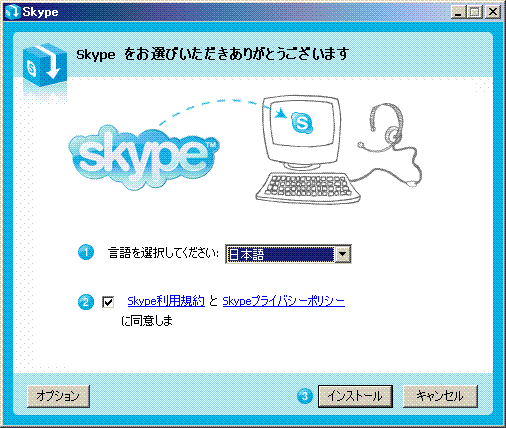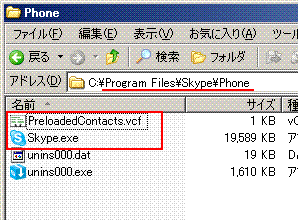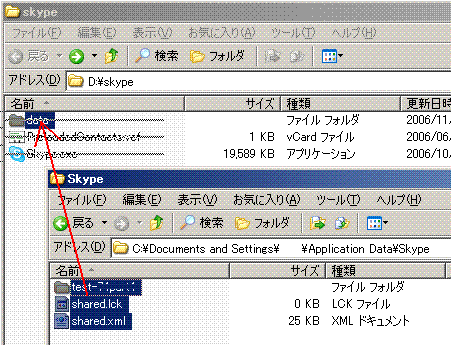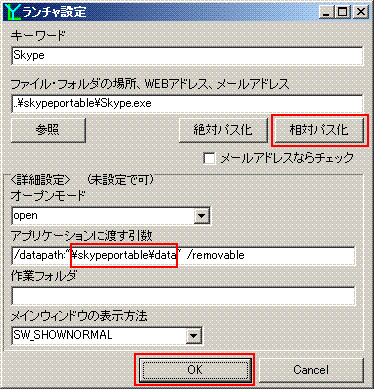☆ Skype のポータブル化
Skype(IP電話ソフト)は本来、ハードディスクにインストールして使うようにできています。
プロファイル指定起動を利用して、USBメモリからでも使えるようです。
まず、
ダウンロードサイトへ行き、Skypeをダウンロード、そのままインストール。
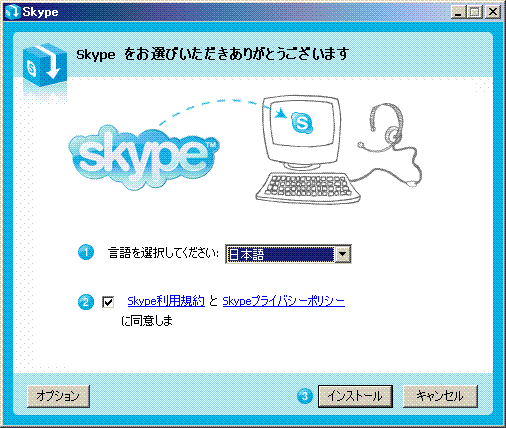
インストールが終わったら、使用するファイルを取り出します。
通常だったら、C:\Program Files\Skype\Phone\ フォルダ以下の、
Skype.exe (とPreloadedContacts.vcf)を使います。
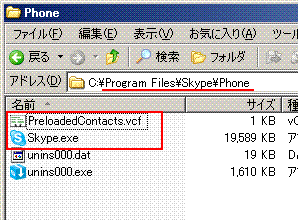
この2つのファイルを、
例えば、U:\skypeportable\ にコピーしましょう。(U:がUSBメモリ)
あと、設定フォルダを(例えば、U:\skypeportable\data)作っておきましょう。
次に、設定ファイルをコピーします。
設定ファイルは、C:\Documents and Settings\ユーザー名\Application Data\Skype
にあると思われるので、それを、設定フォルダ内にコピーします。
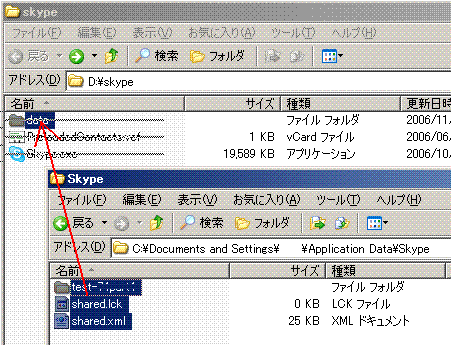 ランチャーから起動する
ランチャーから起動する
さて、
重要なのは、起動のやり方。パラメーターを指定して起動します。
これは、ショートカットで指定する方法もありますが、基本的には、ランチャーを使いましょう。
ここでは、友水氏のソフト、
YLunchを利用して起動してみます。
もちろん、やり方は
PStartなどでも同じです。
まず、ソフトの登録を普通に行います。(YLunchはできたばかりなので変更が(ry... )
で、必ず、相対パスで登録しておきましょう。USBメモリで起動する場合は必ず。
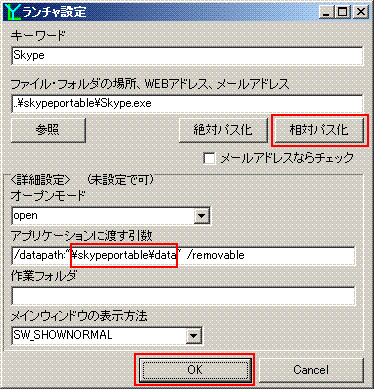
重要なのはここ。パラメーター(引数)。
/datapath:"\skypeportable\data" /removable
このように指定します。
上の、\skypeportable\data の部分は、
設定ファイルのあるフォルダの絶対パスから、ドライブレター(U:等)を除いたものです。
Skypeをおいたフォルダの名前によって変えることに注意してください。
バッチファイルを使う方法
基本的に、ランチャーから起動するときと同じ考え方です。
Skype.exe /datapath:"\skypeportable\data" /removable
exit
と、メモ帳などに書き込み(赤字の部分は各自のSkypeのパスに合わせて)、
Skypeの起動.cmd とかいったファイル名にして、Skypeと同じフォルダで実行するだけです。
 ---> USBメモリ --> USBメモリにソフトを入れる --> Skype のポータブル化
---> USBメモリ --> USBメモリにソフトを入れる --> Skype のポータブル化
 ---> USBメモリ --> USBメモリにソフトを入れる --> Skype のポータブル化
---> USBメモリ --> USBメモリにソフトを入れる --> Skype のポータブル化